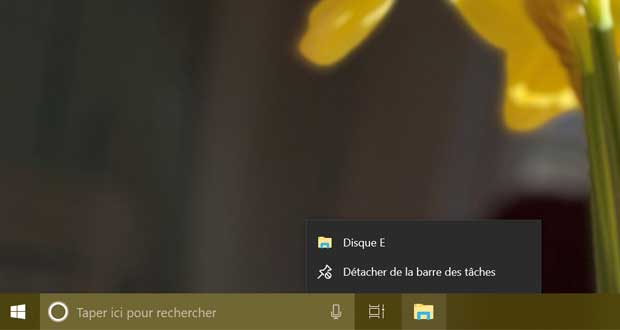
A l’image du Menu Démarrer, la barre des tâches est un élément essentiel de Windows et plus particulièrement de Windows 10. Elle permet d’avoir des accès rapides à des services, des fonctions clés du bureau et d’accéder à des fichiers, qu’ils soient stockés en local et sur un réseau.
Microsoft a apporté des modifications à la barre des tâches si bien qu’il est plus aussi facile de mettre en place un raccourci vers un lecteur. Les méthodes les plus populaires ne fonctionnent plus. C’est dommage car telle modification rend de grand service et permet de gagner du temps. Il existe heureusement une méthode.
Windows 10 et les raccourcis
La première chose à faire est de créer un raccourci vers un lecteur sur votre bureau. Il faut se rendre dans l’explorateur de fichiers.
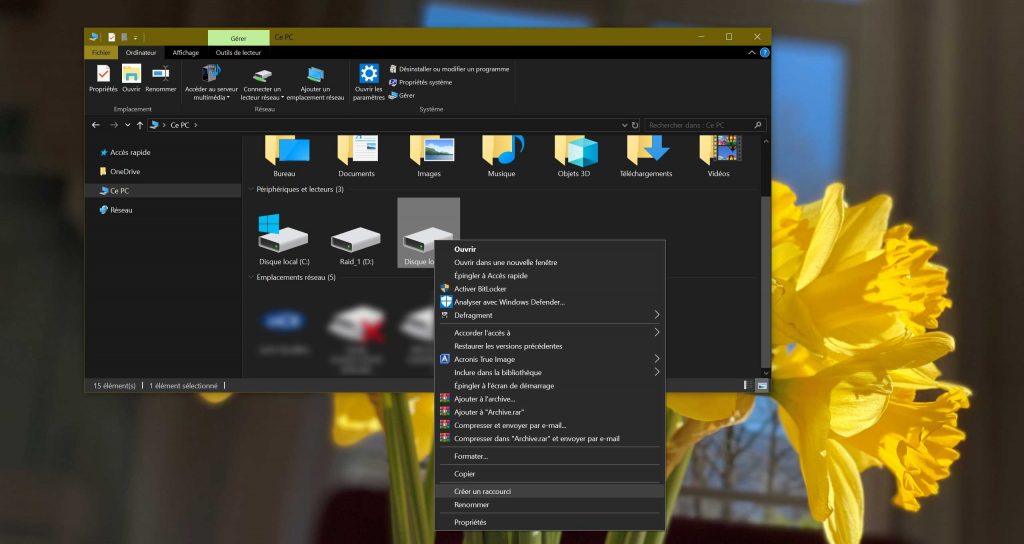
Ensuite cliquez avec le bouton droit de la souris sur le lecteur désiré (E : dans notre cas. ) pour sélectionner « Créer un raccourci ».
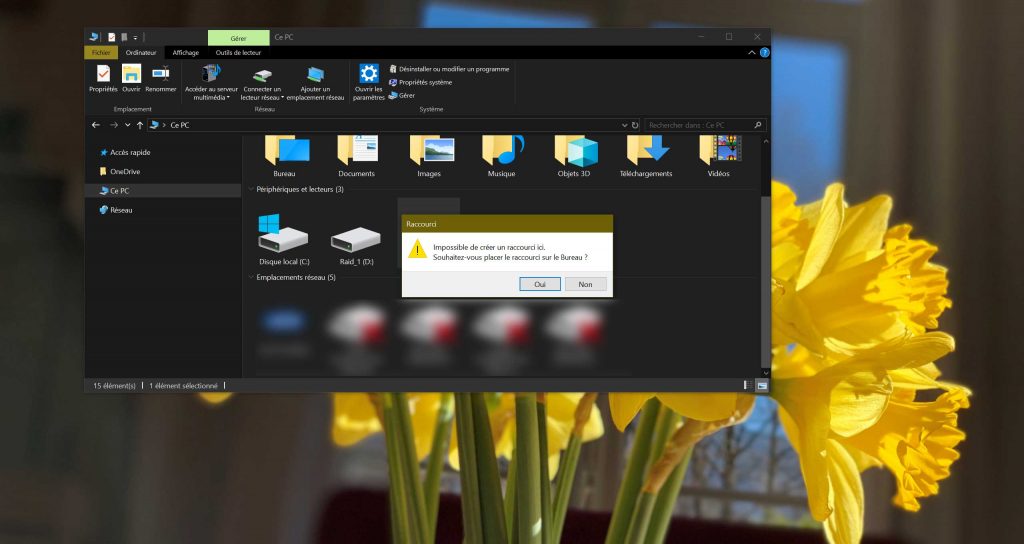
Windows 10 doit normalement vous indiquer que l’opération n’est pas possible. Il vous propose de placer ce raccourci sur le bureau. Il faut évidemment répondre Oui.
Ensuite, vous devez modifier un paramètres de ce nouveau raccourci sur le bureau. Cela se déroule dans Propriétés (clic droit sur le raccourci en question).
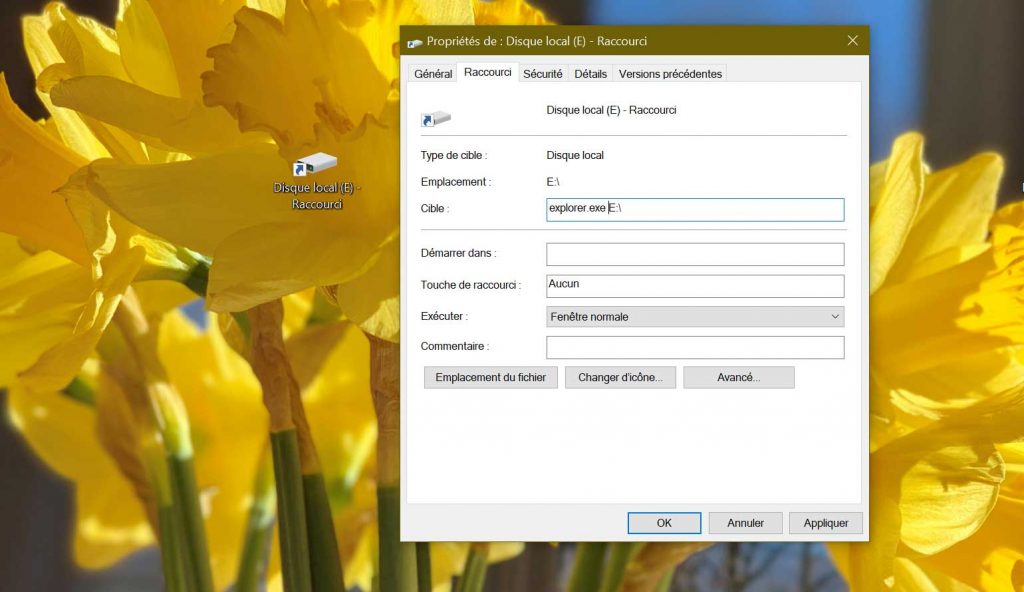
Dans l’onglet Raccourci le champs Cible doit indiquer
A noter que vous pouvez aussi modifier l’apparence du raccourci en choisissant une nouvelle icône.explorer.exe E:\
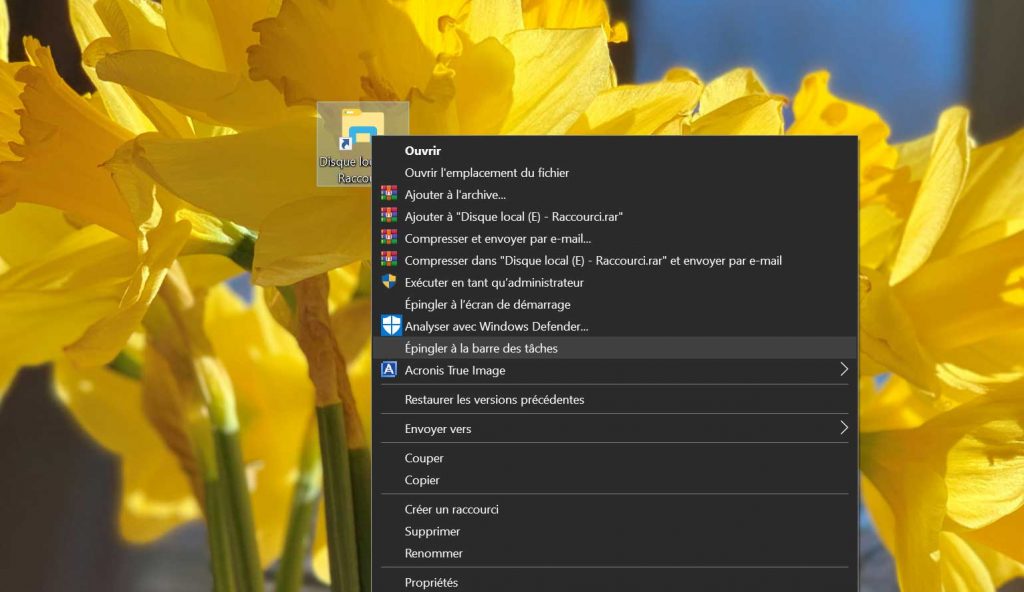
Enfin vous pouvez normalement épingler ce raccourci à la barre des tâches. L’opération passe par un clic droit sur ce dernier puis en sélectionnant « Épingler à la barre des tâches ».
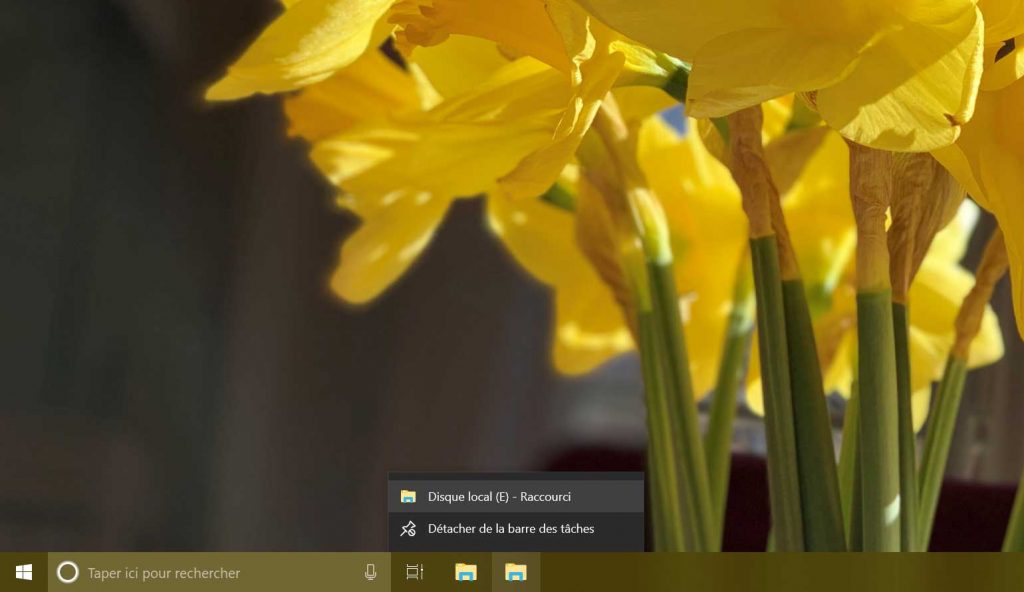
merci à GinjFo
